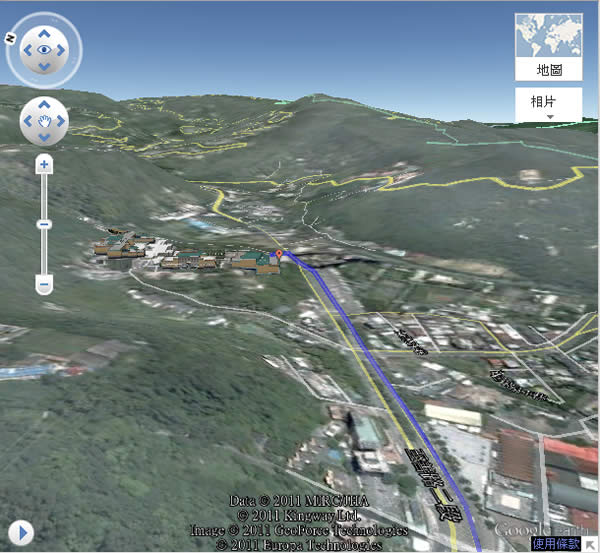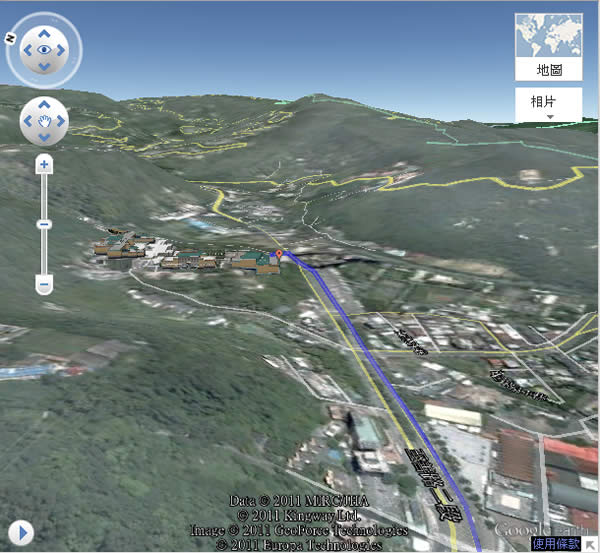
Google 地圖 - 是 Google 整合查詢地點、地址、規劃路線、衛星空照圖、街景圖、地形、路況、天氣、大眾運輸、單車、網路攝影機…等多種實用的資訊於一身的免費服務,以前可以使用 Google 地圖來規劃 2D 路線,現在可以結合「Google地球」的外掛程式來實現 3D規劃路線的功能,可以讓你從空中俯視所規劃路線,更具立體與臨場感,有興趣的朋友可以試試喔!
如何安裝 「Google地球」的外掛程式來實現 3D規劃路線的功能?
1.進入 Google 地圖 服務後,必須先安裝「Google地球」的瀏覽器外掛程式,可將滑鼠移置[衛星]處,便會展開[地球]並點選。
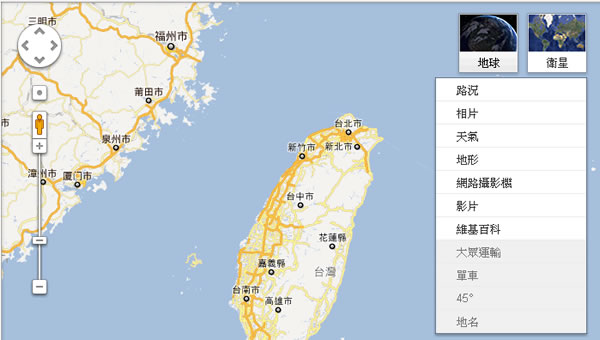
2.接下來點擊[下載 Google 地球外掛程式],便會開始下載,下載完成後,進行外掛程式安裝。
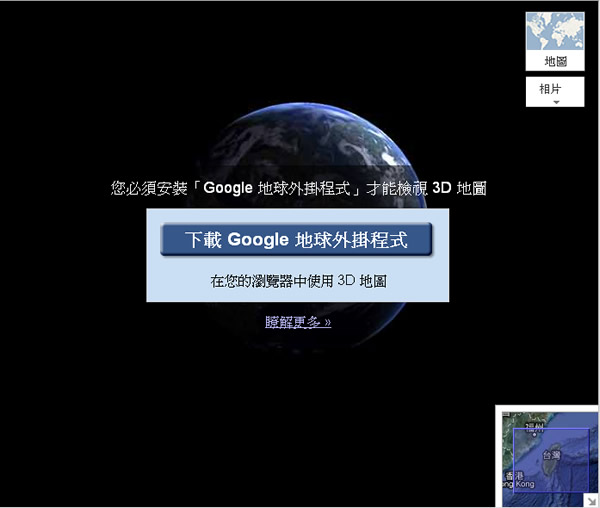
3.安裝完成後,按照原本規畫路線的方式規劃出[士林夜市] 到 [故宮博物院]的路線圖,規畫好之後,點擊左側欄內 [3D]按鈕。
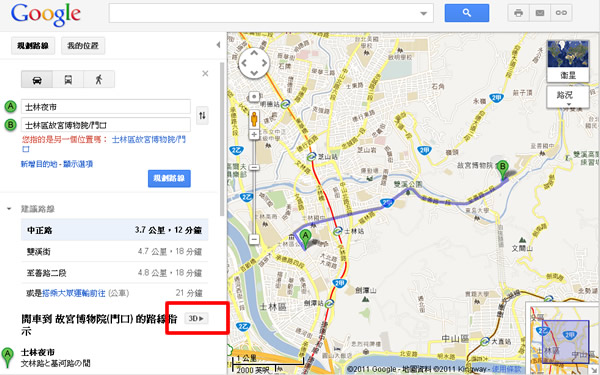
4.接下來就會以動畫的方式從起點帶領你一路往終點前進,可點擊左下角的播放按鈕重複播放。